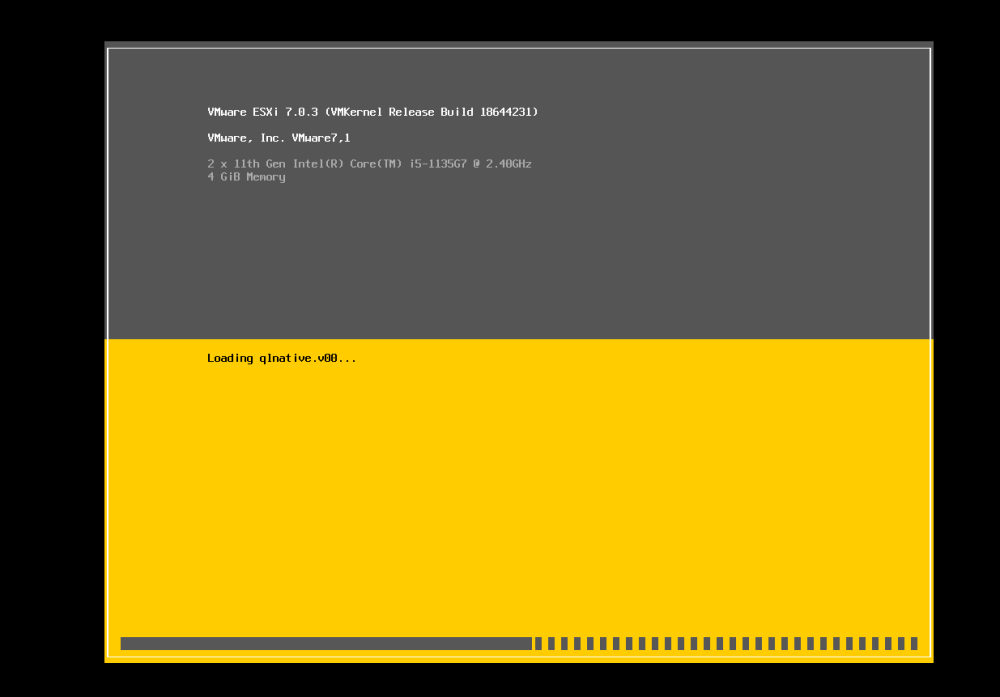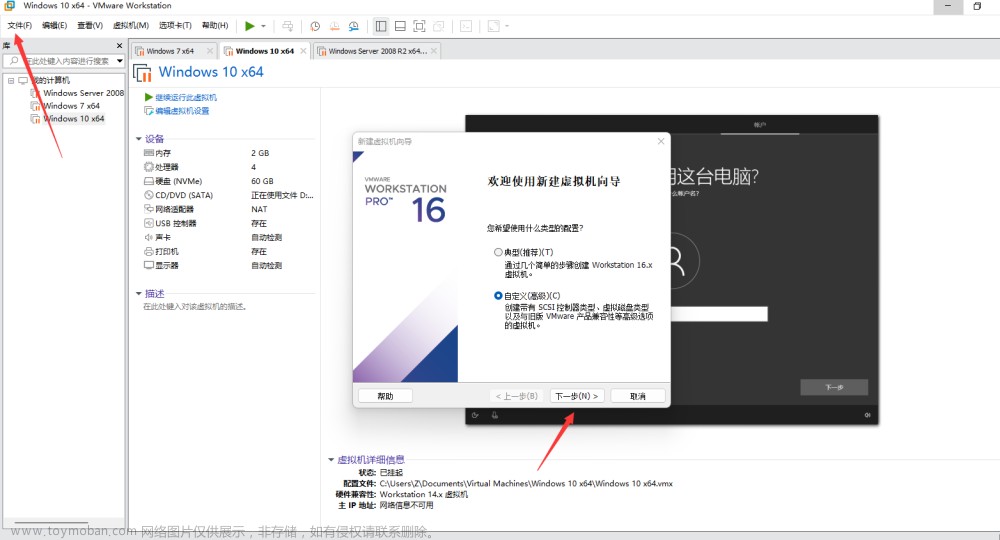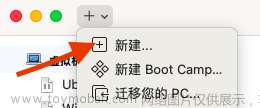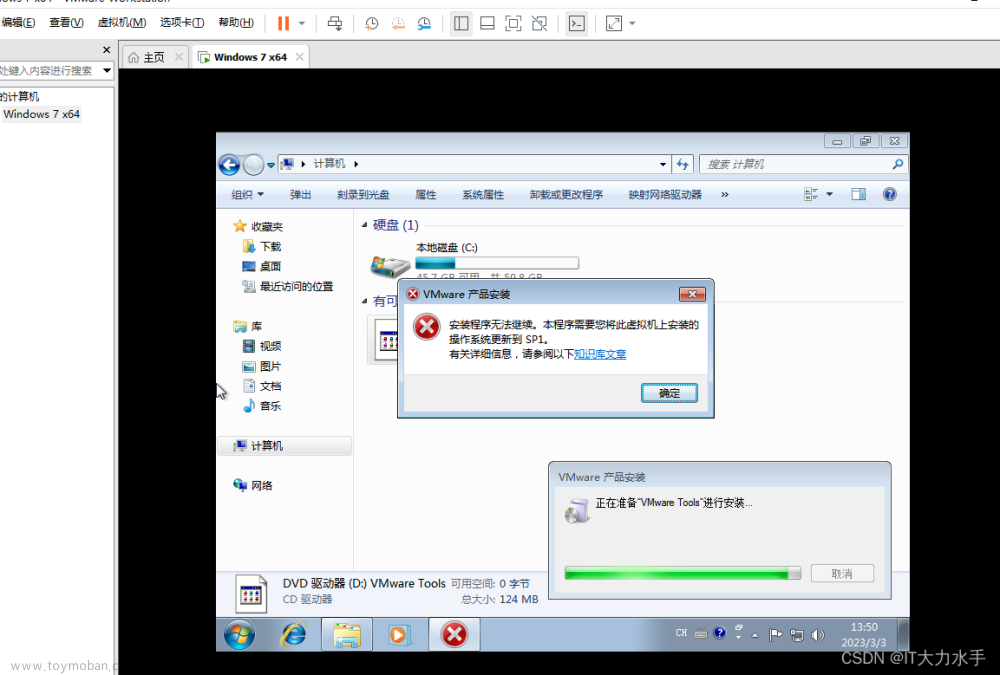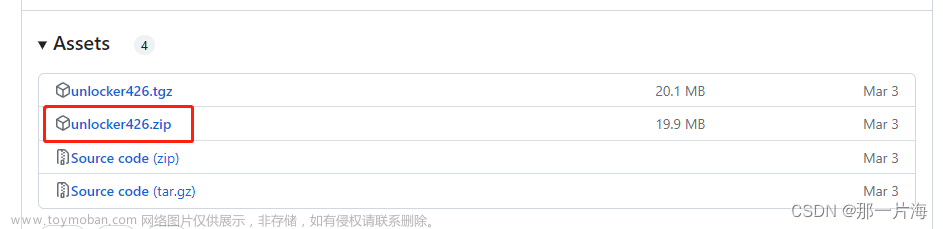1.win10中安装
1.1 虚拟机向导
文件-新建虚拟机

典型-下一步

稍后安装操作系统-下一步

window10 64x -下一步

修改虚拟机名称及位置-下一步

默认60g,至少大于40g-将虚拟磁盘拆分成多个文件夹-下一步

点击完成

1.2 编辑虚拟机设置
移除打印机

设置虚拟机,加入iso映像文件,确定

1.3 开启虚拟机及其配置
出现cd dvd ,抓紧敲回车



现在安装



分配40g的盘


分配20g的盘

两个区分别格式化


选中要安装的盘

下一步

重启



微软拼音


账号设置,密码回车先不设置


1.4 变更用户
此电脑-右击-管理


删除刚创建的一般用户
重启
变为管理员登陆


1.5 关机拍摄快照
右键-快照--拍摄快照


2.windows server 2016安装
2.1 虚拟机向导
新建虚拟机







完成
2.2 开启虚拟机及配置




和前边一样分区及格式化

2.3 密码设置
0-p0-p0-p
 文章来源:https://www.toymoban.com/news/detail-614269.html
文章来源:https://www.toymoban.com/news/detail-614269.html
 文章来源地址https://www.toymoban.com/news/detail-614269.html
文章来源地址https://www.toymoban.com/news/detail-614269.html
2.4 关机,拍摄快照
到了这里,关于vmware中windows操作系统虚拟机安装的文章就介绍完了。如果您还想了解更多内容,请在右上角搜索TOY模板网以前的文章或继续浏览下面的相关文章,希望大家以后多多支持TOY模板网!